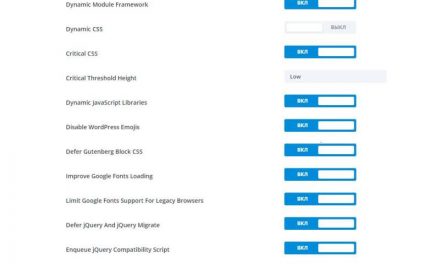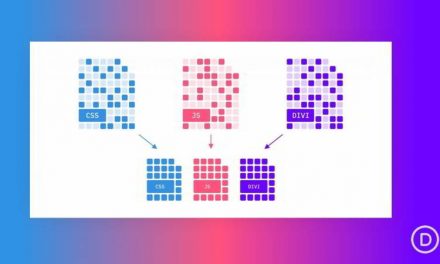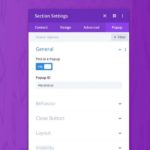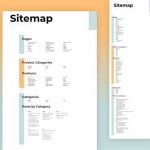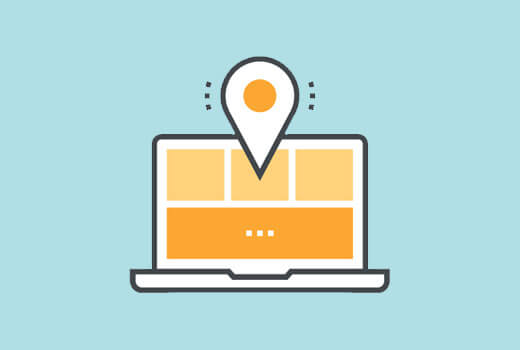Как сделать резервную копию сайта на WP

Или ты сделал изменения и теперь жалеешь, что нет пути назад?
- 1. Резервная копия сайта на WordPress: теория и практика
- 2. Что такое резервное копирование
- 3. Зачем создавать копию?
- 4. Когда надо создавать бэкап?
- 5. Где хранить бэкап сайта?
- 6. Тестирование резервной копии
- 7. Способы создания копии сайта
- 8. Премиум WordPress услуги резервного копирования
- 9. Создание копии сайта на WordPress при помощи плагинов
Если что-то из этого кажется знакомым, то прочитай статью дальше.
Резервная копия сайта на WordPress: теория и практика
WordPress является безопасной и надёжной системой управления контентом для сайта. Но иногда, несмотря на все предосторожности, что-то может пойти не так.
Как не потерять свой сайт? Как вернуть всё в исходное состояние, до начала «улучшений», которые должны были принести сайту неведомую скорость или потрясающий дизайн?
С помощью резервной копии, конечно!
Бэкап сайта это не рутинная операция, которую надо иногда выполнять. Резервное копирование сайта — это основа безопасности сайта и сохранения твоего труда. Создание резервной копии это второе действие, которое надо совершить на сайте, после установки вордпресс. И только после этого начинать работу дальше.
Что такое резервное копирование
Резервное копирование сайта или бэкап (это англицизм слова backup) — это создание полной копии всех файлов сайта и базы данных MySQL.
Зачем создавать копию?
Если ответить на этот вопрос просто, то копии сайта делаются для того, чтобы потом не было мучительно больно за то, что её вовремя не сделал. А если говорить серьёзно, то резервное копирование является важнейшим мероприятием повышения безопасности сайта.
Вовремя созданные копии:
- сберегут нервы,
- сэкономят время и деньги,
- придадут уверенность в дальнейших действиях по развитию сайта.
Бэкап позволит восстановить рабочую версию сайта в случаях, когда что-то пойдёт не так.
Когда надо создавать бэкап?
- Постоянно и регулярно. Особенно тогда, когда сайт работает хорошо и безотказно и ничто не предвещает никакой угрозы. Когда произойдет форс-мажор с сайтом делать резервную копию бесполезно.
- Перед установкой или удалением любого компонента сайта, самого простого и бесплатного плагина из репозитория WordPress, темы оформления.
- Перед и после добавления на сайт новой страницы, записи, проекта.
- В начале дня перед началом работы с сайтом и в конце дня по окончании работы с ним.
- Перед любым обновлением плагинов и версии WordPress.
Житейский совет:
Лучше иметь сто резервных копий, которые никогда не пригодятся, чем не сделать одну, которая нужна здесь и сейчас!
Где хранить бэкап сайта?
Резервную копию сайта можно держать где угодно, только не в корневой директории сайта.
Для хранения подойдут:
- Любое облачное хранилище,
- Локальный носимый диск (HDD или SSD), flash память (флешка),
- Сторонний сервер для хранения,
- Личный компьютер.
Кроме места, немаловажную роль играет и то, сколько хранить копий. Перезаписывать каждый раз копию неправильно. Хранить надо всегда несколько последовательных копий. Ведь если в крайней копии есть ошибка, то всегда можно взять предыдущую копию. Восстановить данные за один день все легче, чем восстановить весь сайт.
Житейский совет:
Лучше не иметь резервной копии вовсе, чем иметь бэкап на который нельзя положиться
Тестирование резервной копии
Если бэкап записан с ошибками, то зачем он тогда нужен? Значит, копию надо проверять на ошибки. Для тестирования резервной копии подойдут:
- Локальный сервер на OpenServer или Denwer.
- Любой бесплатный хостинг: развернул, проверил, свернул до следующей проверки.
- Сервис для тестирования резервных копий
Способы создания копии сайта
- Средствами хостинга (если он предоставляет такие услуги).
- Простым копированием всех файлов сайта и экспортом базы данных MySQL с последующим созданием архива любым архиватором.
- Встроенной в WordPress функцией экспорта данных.
- С использованием сервисов резервного копирования.
- С помощью плагинов WordPress.
Создание бэкапа средствами хостинга
Здесь каждая хостинговая компания в части предоставления бекапов поступает в соответствии со своими тарифами и предоставляемыми услугами. Бесплатный хостинг, как правило, возможность создавать бэкапы не предоставляет.
При выборе платного хостинга надо обращать внимание виды и способы создания резервных копий.
Например, хостинг beget.com, на котором хостятся мои сайты предоставляет следующие услуги:
- Автоматическое копирование. Копии всех сайтов создаются автоматически, вне желания администратора по заданному хостингом внутреннему расписанию. Они архивируются и выкладываются в корень аккаунта. И также можно выгрузить и базу данных.
- Backup по требованию. Есть возможность создать резервную копию в любой момент, когда это необходимо. Она будет храниться без ограничения по времени, в двух независимых друг от друга местах, что обеспечивает максимальную сохранность и безопасность данных. Одна копия всегда бесплатно, а каждая последующая — 2 рубля в сутки.
Хостинг beget.com хранит копии сайтов от нескольких дней до месяца, затем она перезаписывается новыми данными. Если этого недостаточно, то можно сделать локальную копию сайта и развернуть ее у себя дома или же хранить ее на каком-нибудь облачном диске.
Скачать свежую копию сайта несложно:
На вкладке Базы данных лежат бэкапы всех баз данных. Можно скачать любую.
Копирование файлов и экспорт базы данных
Если нет возможности сделать бэкап в панели управления хостинга и есть вход по ftp/sftp каналу и доступ к phpMyAdmin, то можно просто скачать необходимые файлы. Конечно, это не самый удобный способ, но это лучше, чем не делать копию сайта совсем.
Рассмотрим короткую инструкцию из двух этапов.
Первый шаг — это скачивание и архивирование самих файлов WordPress. Они находятся на сервере, где развернут сайт в папке
/mysite.ru/public_html/
Добраться до фалов сайта можно любым ftp/sftp клиентом.
Второй шаг — копирование базы данных. В базе данных хранится самое ценное сайта, его контент:
- страницы сайта,
- записи (статьи и посты),
- категории и рубрики,
- пользовательские данные,
- настройки.
Узнать, какая база данных подключена к сайту несложно. В корне сайта находим файл wp-config.php. В нем и находятся искомая информация
У каждого хостера свой вход в PhpMyAdmin. Для примера, показываю, как это организовано в beget.com
Если это не так, то нажимаем название базы данных сайта, чтобы выбрать нужную базу.
Можно также увидеть список таблиц, когда выбранная база будет открыта.
Теперь нажимаем на ссылку «Экспорт» в верхней строке меню.
- Быстрый, отображается минимум настроек,
- Обычный, отображаются все допустимые настройки.
Сверху показаны все таблицы в базе данных WordPress, которая выбрана. Иногда плагины WordPress добавляют собственные таблицы в базу.
Если есть какие-либо таблицы, которые хочешь исключить из экспорта, то можно отменить их выбор. Если неуверен в своих действиях, то лучше оставить все как есть.
Важно проверить, чтобы в разделе Вывод стояло Сохранить вывод в файл и определен метод архивирования zip или gzip.
Этот архив необходим для восстановления сайта на другом хостинге, под другим доменным именем или на локальном компьютере.
Экспорт из панели управления
Можно экспортировать данные сайта из панели управления сайтом, раздел Инструменты пункт Экспорт (1)
- Записи,
- Страницы,
- Divi Templates,
- Макеты Divi Builder,
- Проекты,
- Шаблоны,
- Макеты хедера,
- Макеты «тела» страницы,
- Макеты нижнего колонтитула,
- Медиафайлы.
Если нажать на кнопку Скачать файл экспорта, то WordPress создаст XML-файл, который можно будет сохранить на компьютере. Этот формат будет содержать все записи, произвольные поля, рубрики и метки.
Используя инструмент Импорт на другом сайте под управлением WordPress и установленной темой Divi, то можно импортировать содержимое скопированного.
Премиум WordPress услуги резервного копирования
Вот несколько сервисов резервного копирования WordPress, которые можно использовать, для того чтобы сайт работал круглосуточно и без потери данных.
VaultPress
VaultPress может создавать и хранить актуальную копию сайта с ежедневной и реальной синхронизацией всего контента и предоставлять автоматическое восстановление из любой копии. Кроме резервного копирования, сервис выполняется сканирование безопасности.
С помощью VaultPress имеется возможность легко восстановить свой сайт с подключением FTP или SSH.
Резервные копии сайта можно скачать и хранить его на любом портативном устройстве хранения или загрузить их на любой облачный сервис, например, Google Drive или диск Dropbox.
За $29 можно получить:
- защиту от спама,
- автоматическое восстановление,
- резервное копирование в реальном времени,
- сканирование безопасности,
- полный архив бэкапов,
- круглосуточную техническую поддержку.
- Самый минимальный план Lite, обеспечивает:
- ежедневное резервное копирование,
- автоматическое восстановление,
- круглосуточную техническую поддержку,
- 30-дневный архив резервных копий.
BackupBuddy by iThemes
BackUp Buddy предоставляет услуги:
- частичного или полного резервного копирования,
- использования хранилища Buddy Stash,
- планирования резервного копирования,
- исключения определенных файлов из резервного копирования
- создания профилей резервного копирования.
- Восстановление легкое и интуитивно понятное, даже для новичка WordPress. BackUp Buddy может помочь легко перенести сайт вордпресс на другой домен или хост. Другие функции BackUp Buddy включают в себя:
- уведомления по электронной почте,
- ограничения хранилища резервных копий,
- индивидуальное хранилище файлов,
- сканирование вредоносных программ,
- замену текста базы данных,
- сканирование и восстановление базы данных
- интерактивную карту каталогов сайтов.
Цены на услуги BackUp Buddy начинаются от $80 за один сайт до $199 за неограниченное количество сайтов в год.
blogVAULT
В этом сервисе можно хранить любую резервную копию в Dropbox.
Интересной особенностью сервиса является то, что можно протестировать запуск резервной копии на серверах blogVAULT, чтобы проверить, соответствует ли выбранная резервная копия ожиданиям.
Ценовых планов достаточно много, от $7.4 в месяц за один сайт до $149 за 20 сайтов.
Создание копии сайта на WordPress при помощи плагинов
Резервное копирование вручную хорошо работает для небольшого сайта с малым количеством посетителей. Но по мере роста аудитории любая погрешность в работе может пагубно сказаться на посещаемости.
На больших сайтах труднее вручную создавать резервные копии. Обычно администраторы слишком заняты, чтобы вручную создавать резервные копии своих веб-проектов. А отсутствие регулярности может привести к тому, что сайт будет уязвим в случае каких-либо ошибок при администрировании или при взломе сайта.
Для сайтов с высокой посещаемостью лучше всего использовать сервисы резервного копирования.
Но если бюджет не позволяет какой-либо премиум-вариант, это не означает, что нельзя найти плагин, который поможет регулярно создавать резервные копии.
Есть много бесплатных плагинов WordPress, которые являются отличными вариантами для резервного копирования.
При выборе того или иного варианта необходимо обращать внимание на функции, которые заложены в плагине.
На что надо обратить внимание при выборе?
- Объем: полный или частичный. Некоторые плагины для копирования сайта сохраняют только базу данных, а сам сайт не копируют.
- Функции восстановления. Можно ли восстанавливать сайт в ручном или автоматизированном виде, что и как надо сделать для восстановления сайта.
- Места хранения резервных копий. Если она хранится в корневой директории, где и сам сайт, то такой плагин теряет половину смысла. Желательны опции хранения бэкапа в облаке.
- Режим копирования: ручной или автоматический, есть ли возможность работы по расписанию.
- Дополнительные функции. Что еще предлагает вордпресс плагин для копирования сайта? Есть ли в нем функция переноса на другой хостинг? Или на другой домен?
Вот и все.
Я надеюсь, что эта статья помогла узнать, как сделать резервную копию базы данных WordPress вручную.
Также можно посмотреть руководство о том, как восстановить сайт WordPress с помощью только резервной копии базы данных.
Если тебе понравилась эта статья, то, пожалуйста, подпишись на мою рассылку.
Помогу в создании блога, интернет-магазина или лендинга на премиальной теме WordPress Divi. Обучу администрированию сайта. Окажу техническую поддержку.
Обращайтесь, буду рад помочь Вашему бизнесу или хобби.